Excelでルート計算するには?立方根も関数で計算可能!
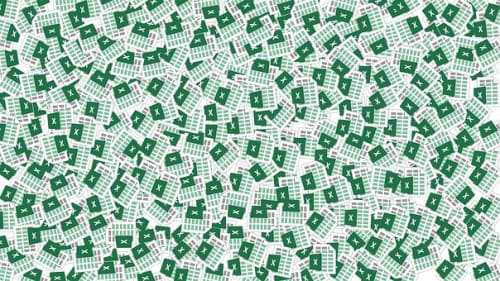
今回はExcelでルート計算ができるようになりたい、ルート計算関連の関数を知りたいという方にぜひ知ってほしい、Excelにおけるルート計算を行う方法を関数を使うもの、使わないもの、立方根の求め方を含めてご紹介しますが、Excelでルート計算が色々な方法で行うことができるということはご存知でしたでしょうか。ExcelはMicrosoft Officeという商品の中に入っているApplicationで、表計算を行うことができ、関数も用いることができます。

そしてルート計算を行うこともでき、関数も用いるものやそうでない方法も含め3つの方法があります。今回はルート・平方根だけでなく立方根についても関数を使った求め方をご紹介しますので、ぜひExcelでスムーズにルートや立方根計算ができるようになってください。
関連記事
Excelでルート計算するには?①SQRT関数
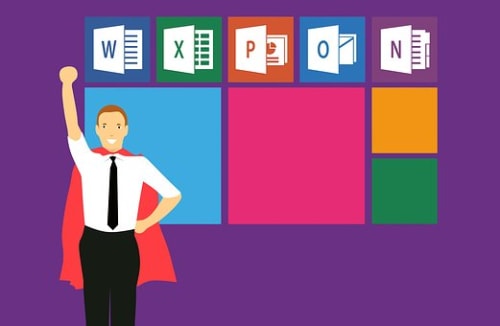
それでは、Excelでルート計算ができるようになりたい、ルート計算関連の関数を知りたいという方にぜひ知ってほしい、Excelにおけるルート計算を行う方法を関数を使うもの、使わないもの、立方根の求め方を含めてご紹介します。最初にご紹介するExcelでルート計算ができるようになりたい、ルート計算関連の関数を知りたいという方にぜひ知ってほしい、Excelにおけるルート計算を行う方法は、SQRT関数を利用した方法です。
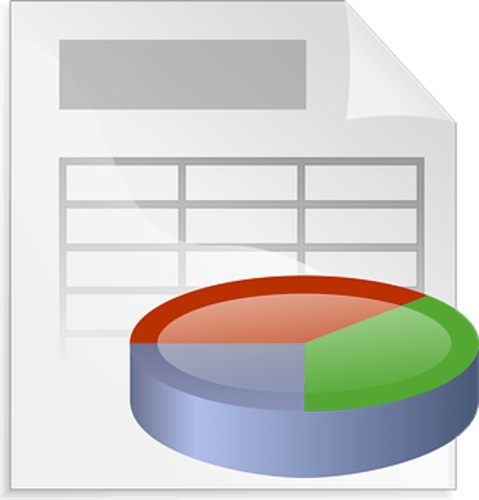
SQRT関数は正の数値の平方根を返してくれる関数で、例えばC5にB5の値のルートの数字を出したい場合は、C5のセルの中に=SQRT(B5)と記入をすれば値が出されます。
Excelでルート計算するには?②POWER関数
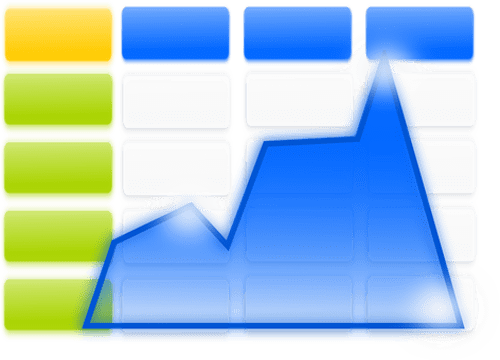
続いてご紹介するExcelでルート計算ができるようになりたい、ルート計算関連の関数を知りたいという方にぜひ知ってほしい、Excelにおけるルート計算を行う方法は、POWER関数を利用した方法です。POWER関数は累乗を求める関数です。例えば10の3乗の数字を瞬時に出したい場合に利用できますが、数字を変更することにより、ルート計算も可能です。例えば任意のセルに9のルートの数字を出したい場合は=POWER(3,0.5)とします。右側を0.5にすると、ルートの数字を出せます。

Excelでルート計算するには?③関数を使わずに求める

続いてご紹介するExcelでルート計算ができるようになりたい、ルート計算関連の関数を知りたいという方にぜひ知ってほしい、Excelにおけるルート計算を行う方法は、関数を使わずに求める方法です。こちらはPOWER関数を入力で行う形になります。[^]という記号を使うと、累乗を計算することができます。これを用いて、例えばB1の値のルートを出したい場合は任意のセルに=B1^0.5と入力すれば、計算がされます。

【Excelでルート計算するには?】立方根もPOWER関数で求められる
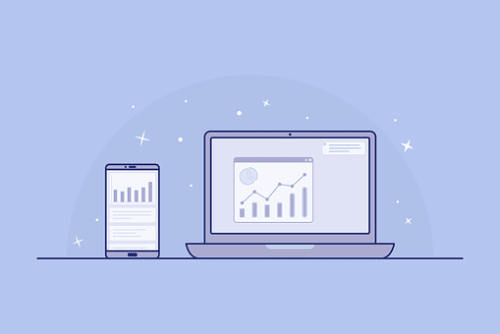
そして、Excelでは立方根についても関数を用いて計算することができます。今回ご紹介するExcelでルート計算ができるようになりたい、ルート計算関連の関数を知りたいという方にぜひ知ってほしい、Excelにおける立方根計算を行う方法は、POWER関数を使って求める方法です。先程、ルートを出す場合はPOWER関数の右側を0.5にするとお話しましたが、立方根を出したい場合はPOWER関数の引数ダイアログを表示し、指数を1/3とし、OKをすれば計算が完了します。
【Excelでルート計算するには?立方根も関数で計算可能!】まとめ

ここまで、Excelでルート計算ができるようになりたい、ルート計算関連の関数を知りたいという方にぜひ知ってほしい、Excelにおけるルート計算を行う方法を関数を使うもの、使わないもの、立方根の求め方を含めてご紹介しました。Excelでは複数の方法でルート計算を行うことができるということについておわかりいただけたかと思います。ぜひExcelを利用する際には関数などを使ってルート計算や立方根計算を利用して、効率よく結果を出せるようになってください。
































